Introducción
¿Te ha pasado que tu laptop no reconoce tu red WiFi específica, pero sí se conecta a otras redes sin problemas? Este es un problema más común de lo que piensas y puede ser frustrante cuando necesitas estar en línea. En este artículo, exploraremos las posibles causas detrás de este inconveniente y te ofreceremos soluciones prácticas para que tu laptop vuelva a conectarse a tu red WiFi sin problemas.
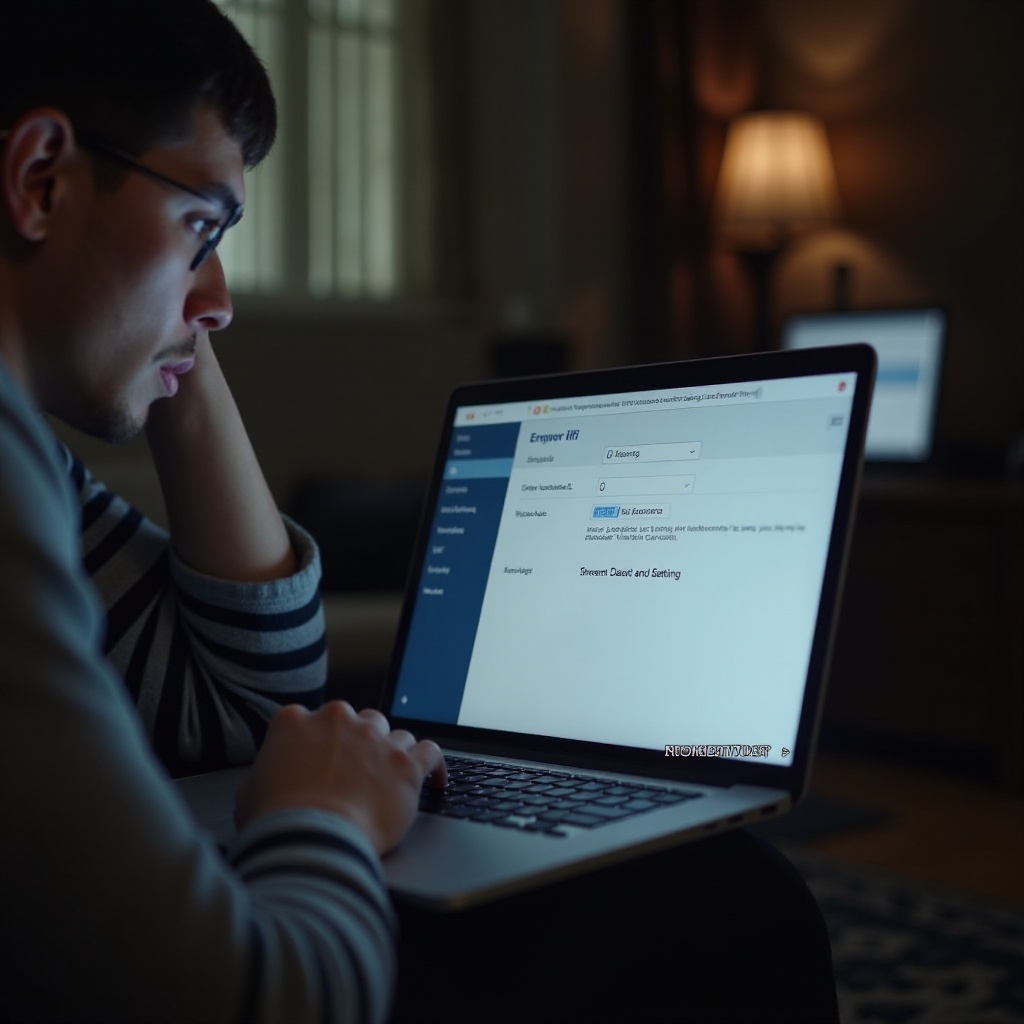
Posibles causas del problema
Las razones por las cuales tu laptop no reconoce tu WiFi, pero sí otras redes, pueden variar. Es fundamental identificar la causa para aplicar la solución adecuada. Aquí te presentamos algunas de las causas más comunes:
Incompatibilidad del hardware
En algunos casos, el hardware de tu laptop puede no ser compatible con los nuevos estándares de red WiFi. Esto suele ocurrir con laptops más antiguas que no tienen los componentes necesarios para conectarse a redes más modernas.
Problemas con el controlador de red
Los controladores de red desactualizados o corruptos son una causa frecuente de problemas de conectividad. Si los controladores no están funcionando correctamente, tu laptop puede tener dificultades para reconocer ciertas redes WiFi.
Configuración incorrecta del enrutador
La configuración del enrutador también puede ser una causa del problema. Si la configuración de tu enrutador está equivocada, algunos dispositivos pueden no lograr conectarse correctamente.
Interferencias con otros dispositivos
Las interferencias de otros dispositivos electrónicos también pueden afectar la capacidad de tu laptop para conectarse a tu red WiFi. Dispositivos como microondas, teléfonos inalámbricos y otros enrutadores pueden provocar problemas.
Problemas de seguridad y autenticación
Si hay problemas con la configuración de seguridad y autenticación de tu red WiFi, tu laptop puede tener problemas para conectarse. Esto incluye configuraciones de contraseña y protocolos de seguridad como WPA2 o WPA3.
Ahora que hemos identificado algunas de las posibles causas, pasemos a las soluciones que pueden ayudarte a resolver estos problemas de conectividad.
Soluciones paso a paso
Aquí te proporcionamos una guía detallada para resolver el problema de que tu laptop no reconozca tu WiFi.
Verificar el hardware
- Asegúrate de que tu tarjeta de red esté instalada correctamente.
- Comprueba la compatibilidad de tu tarjeta de red con tu enrutador WiFi.
Actualizar controladores de red
- Abre el 'Administrador de dispositivos' en tu laptop.
- Busca la tarjeta de red bajo 'Adaptadores de red'.
- Haz clic derecho y selecciona 'Actualizar controlador'.
- Sigue las instrucciones para buscar automáticamente el software del controlador y actualizarlo.
Configurar correctamente el enrutador
- Accede a la configuración de tu enrutador ingresando su dirección IP en tu navegador web.
- Revisa los ajustes básicos y asegúrate de que tu red WiFi esté activada.
- Prueba cambiar el canal de tu WiFi para evitar interferencias.
- Asegúrate de que la banda de frecuencia (2.4 GHz o 5 GHz) esté configurada correctamente.
Reducir interferencias
- Coloca tu enrutador lejos de otros dispositivos electrónicos que puedan causar interferencias.
- Si es posible, utiliza la banda de 5 GHz, que es menos propensa a interferencias que la banda de 2.4 GHz.
Ajustar configuraciones de seguridad
- Asegúrate de que estás utilizando una contraseña segura y correcta.
- Verifica que el protocolo de seguridad esté configurado correctamente en tu enrutador.
- Intenta desactivar el firewall temporalmente para ver si mejora la conexión.
Si has seguido estos pasos y tu laptop aún no reconoce tu WiFi, podríamos necesitar considerar algunas soluciones adicionales.

Consejos adicionales
Si los pasos anteriores no resolvieron el problema, aquí hay algunos consejos adicionales que podrían serte útiles.
Realizar un reinicio completo de red
- Apaga y desenchufa tu enrutador y módem.
- Espera unos 30 segundos y vuelve a enchufarlos.
- Reinicia tu laptop y verifica si ahora reconoce tu red WiFi.
Utilizar herramientas de diagnóstico de red
- Ejecuta el solucionador de problemas de red integrado en tu laptop.
- Utiliza aplicaciones de diagnóstico de red como NetSpot o WiFi Analyzer para identificar problemas específicos.
Consultar con un profesional si persisten los problemas
Si después de todos estos pasos tu laptop aún no reconoce tu WiFi, puede ser útil consultar con un profesional de TI. Ellos pueden realizar un diagnóstico más detallado y ofrecerte soluciones específicas para tu caso.

Conclusión
Resolver el problema de que tu laptop no reconozca tu WiFi, pero sí otras redes, puede parecer complicado, pero con un enfoque sistemático y las soluciones adecuadas, es posible solucionarlo. Siguiendo los pasos y consejos proporcionados en este artículo, podrás identificar y corregir la causa del problema, asegurando que tu laptop vuelva a conectarse a tu red WiFi sin inconvenientes.
Preguntas frecuentes
¿Qué debo hacer si mi laptop no detecta ninguna red WiFi?
Verifica que el adaptador de red inalámbrico esté habilitado y actualizado. También asegúrate de que la función WiFi esté activada en tu laptop.
¿Cómo puedo saber si el problema está en mi router o en mi laptop?
Prueba conectar otro dispositivo a tu red WiFi. Si otros dispositivos se conectan sin problemas, el problema probablemente esté en tu laptop. Si ninguno se puede conectar, el problema está en tu router.
¿Es útil cambiar el canal de mi router para mejorar la conexión WiFi?
Sí, cambiar el canal del router puede ayudar a reducir interferencias y mejorar la conexión, especialmente si hay muchas redes WiFi cercanas usando el mismo canal.
